Ändern der Beschriftungsbreite der Y-Achse (Microsoft Excel)
Trevor hat ein Balkendiagramm, das er erstellt hat. Die Beschriftungen auf der Y-Achse enthalten die Namen der europäischen Länder, aber die Beschriftungsbreite ist nicht breit genug.
Selbst wenn Trevor die Schriftgröße ändert, werden auf den Beschriftungen nur 7-9 Zeichen angezeigt. Er fragt sich, ob es eine Möglichkeit gibt, die Etiketten breiter zu machen.
Dieses Problem kann tatsächlich ein Problem sein, das sich auf die von Ihnen verwendete Excel-Version oder möglicherweise auf die zum Erstellen der Arbeitsmappe verwendete Excel-Version bezieht. In den neuesten Versionen von Excel – insbesondere in der Version mit Office 365 – passt Excel die Breite der Beschriftungen der Y-Achse beim Erstellen Ihres Balkendiagramms einwandfrei an. (Beachten Sie, dass in einem Balkendiagramm in einem Balkendiagramm die Balken horizontal von links nach rechts verlaufen. Wenn sie vertikal von unten nach oben verlaufen, handelt es sich um ein Säulendiagramm. Trevor fragt insbesondere nach den Beschriftungsbreiten der Y-Achse in Balkendiagramme.) (Siehe Abbildung 1.)
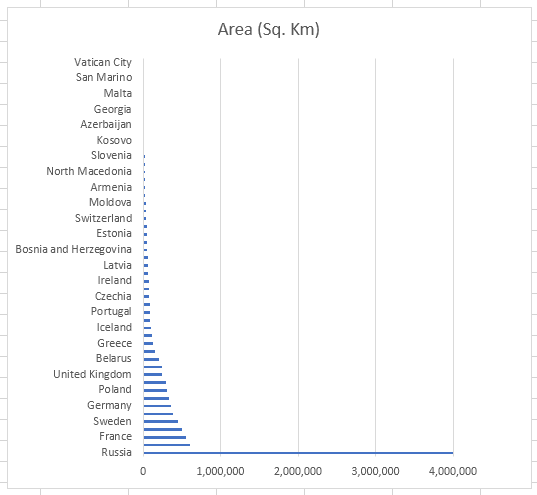
Abbildung 1. Ein Balkendiagramm mit breiten Beschriftungen der Y-Achse.
Die Breitenanpassung wird durchgeführt, um die vollständige Anzeige des längsten Texts mit bis zu 69 Zeichen in einer Tabelle mit Blattgröße zu ermöglichen. (Diese Anzahl von Zeichen kann je nach Excel-Version und Seitenlayout variieren.) Bei eingebetteten Diagrammen hängt die angezeigte Breite von der Breite des eingebetteten Diagramms ab. Auf einem hochauflösenden Monitor habe ich eine Breite von ungefähr 80 Zeichen erhalten, indem ich das Arbeitsmappenfenster ziemlich breit gemacht habe und dann das eingebettete Diagramm einen beträchtlichen Teil des horizontalen Bereichs dieser Arbeitsmappe ausmacht.
Es ist interessant festzustellen, dass in allen Fällen meiner Tests, in denen die Beschriftung der Y-Achse keine Leerzeichen enthielt und Excel zu breit wurde, einfach die gesamte Beschriftung ausgeblendet wurde. Wenn das Etikett Leerzeichen enthält, versucht Excel, alles, was es kann, an ein Leerzeichen anzupassen, und zeigt dann Ellipsen (…)
an von diesem Punkt.
Es sollte auch beachtet werden, dass Excel nur eine Teilmenge der Beschriftungen anzeigt, wenn zu viele Beschriftungen entlang des zugewiesenen Y-Achsenraums angezeigt werden, z. B. jede andere Beschriftung, jede dritte Beschriftung, jede vierte Beschriftung usw. .
Was das manuelle Anpassen der Breite für die Beschriftungen der Y-Achse betrifft, konnten wir keine Möglichkeit finden, dies zu tun. Das Klicken und Ziehen an den Seiten oder Ecken des Beschriftungsbereichs führt zu nichts. Wenn Sie versuchen, die Beschriftungen im Bereich „Achse formatieren“ zu formatieren, gibt es keine Einstellung für die Beschriftungsbereichsbreite. Die einzige Möglichkeit, die Breite der Y-Achse zu beeinflussen, bestand darin, das gesamte Diagramm breiter oder schmaler zu machen, und Excel zeichnete die Beschriftungen neu.
Beachten Sie in Bezug auf Trevors Problem, dass der in diesem Tipp enthaltene Screenshot die europäischen Länder entlang der Y-Achse zeigt und der längste davon „Bosnien und Herzegowina“ (22 Zeichen) ist. Wenn zusätzlicher Text hinzugefügt wird, der die Beschriftung erheblich verlängert, wird er möglicherweise abgeschnitten, abhängig von Ihrer Excel-Version und der horizontalen Größe des Diagramms.
ExcelTips ist Ihre Quelle für kostengünstige Microsoft Excel-Schulungen.
Dieser Tipp (8156) gilt für Microsoft Excel 2007, 2010, 2013, 2016, 2019 und Excel in Office 365.